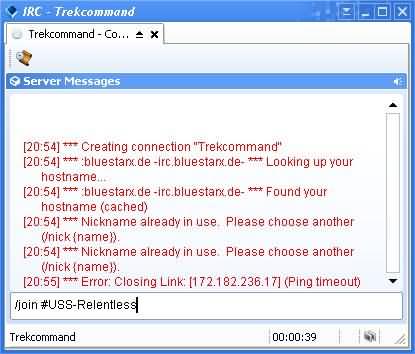Chat Hilfe
Diese kleine Anleitung leitet euch Schritt für Schritt durch die AnmeldungBitte beachten: der Server ist "irc.trekcommand.de" nicht wie auf den Screenshots irc.new-trekcommand.de!
| Mircosoft Chat | mIRC | Trillian |
Microsoft Chat
Download: TrekCommand Download
Schritt 1
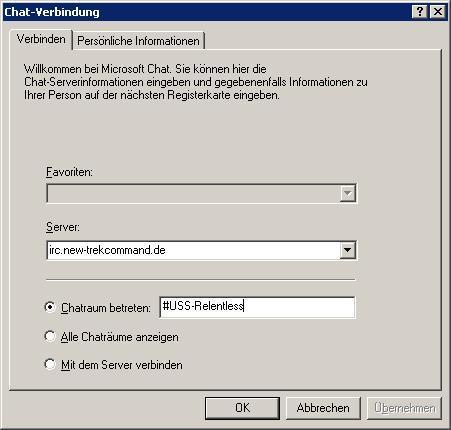
Nachdem ihr den MS Chat gestartet habt, seht ihr die linke Eingabemaske. Hier gebt ihr unter Server
irc.trekcommand.de ein.
Unter Chatraum betreten gebt ihr dann noch:
#Independence für das Rollenspiel der Independence oder
#USS-Relentless für das Rollenspiel der Relentless oder
#Tiamat für das Rollenspiel der Tiamat ein.
Nun wechselt ihr oben auf den Reiter "Persönliche Informationen"
Schritt 2
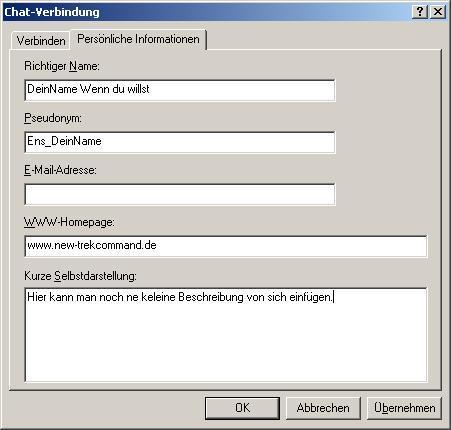
Hier könnt ihr, wenn ihr dieses wollt, unter "richtiger Name" euren echten Namen eingeben. Ansonsten tragt ihr unter Pseudonym den Namen ein, welchen ihr im Rollenspiel haben wollt.
Die anderen Felder könnt ihr so lassen wie sie bei euch sind.
Klickt nun noch auf Ok und ihr kommt zu Schritt 3.
Schritt 3
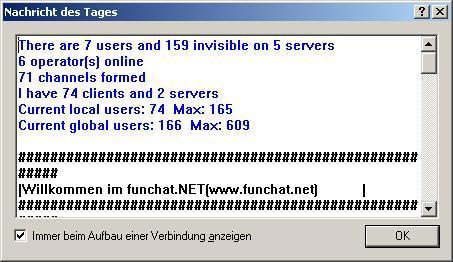
Dieses ist nur ein Statusfenster, das ihr mit einem Klick auf OK schließt. Und nun könnt ihr aktiv am Rollenspiel teilnehmen.
mIRC
Download: TrekCommand Download
Schritt 1
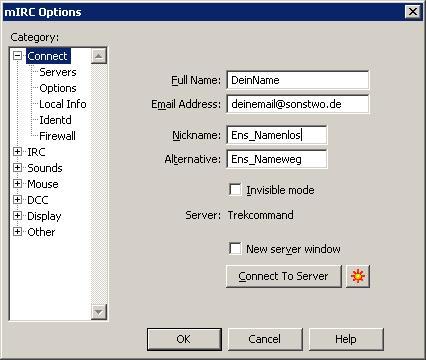
Wenn ihr MIRC startet, erscheint zunächst eine Willkommensmeldung. Diese klickt ihr weg und gelangt in den Bildschirm für die Anmeldung.
Tragt hier von oben nach unten euren richtigen Namen und eure Emailadresse ein und wählt einen Nickname, dies ist der Name unter dem ihr im Chat angesprochen werdet. Ihr könnt dazu auch noch eine Alternative angeben.
Falls ihr das erste mal in den Chat wollt, müsst ihr nun auf den Button unten rechts mit der Blume klicken. Ansonsten klickt auf "Connect to Server" und lest gleich weiter zu Schritt drei.
Schritt 2
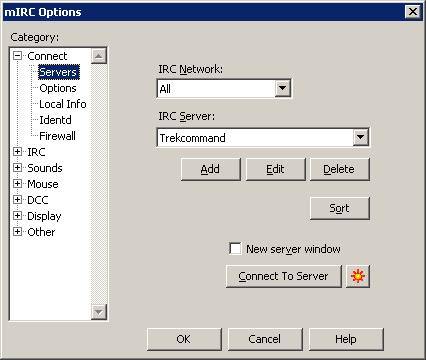
Hier klickt ihr nun auf den Buton "Add" um einen weiteren Server hinzuzufügen.
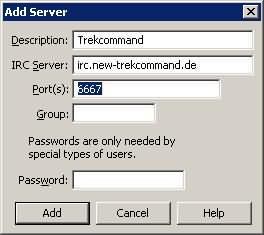
In diesem kleinen Fenster, das sich nung eöffnet habt gebt ihr unter Description (Dt. Beschreibung) TrekCommand ein.
Unter IRC Server tragt ihr: irc.trekcommand.de ein.
Die restlichen Einstellungen lasst, wie sie sind.
Indem ihr auf Add (Dt.: Hinzufügen) klickt, kommt ihr zu Schritt 3.
Schritt 3
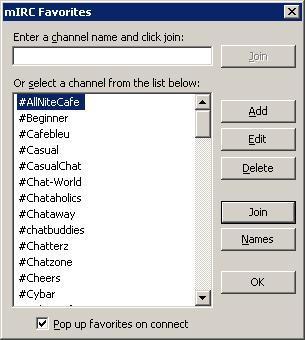
Hier müsst ihr auch nicht viel tun. Tragt einfach in dem obersten Feld unter der Beschreibung Enter name of chanel to join (Dt. Name des zu besuchenden Raumes eingeben):
#Independence für das Rollenspiel der Independence oder
#USS-Relentless für das Rollenspiel der Relentless oder
#Tiamat für das Rollenspiel der Tiamat ein.
anschließend müsst ihr noch auf den Button OK klicken und schon werdet ihr mit dem Rollenspiel verbunden.
Trillian
Download: TrekCommand Download
Schritt 1
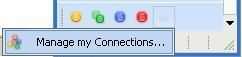
Klickt zunächst auf den weißen Punkten ganz unten in der Chatleiste. Dann kommt ihr in den "Verbindungen verwalten" Bildschirm.
Schritt 2
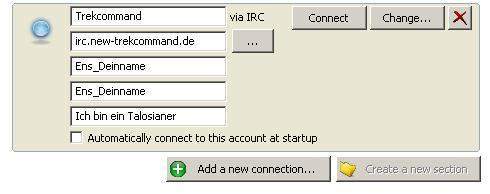
Falls ihr erst noch eine Verbindung anlegen müsst, geht auf "Add a new connection" (Dt. Neue Verbindung hinzufügen) und dort auf "IRC".
In dem Eingabebereich der dann erscheint tragt ihr von oben nach unten:
Eine Bezeichnung für die Verbindung (im Bild Trekcommand)
Die URL des Servers irc.trekcommand.de
Euren Nicknamen (Der Name unter dem ihr angesprochen werden wollt)
Einen weiteren Namen
Sowie eine kurze Beschriebung von euch ein.
Wählt die richtige Verbindung aus und klickt auf "connect" nun seid ihr mit dem Server verbunden.
Schließt das Fenster und macht weiter bei Schritt 3.
Schritt 3
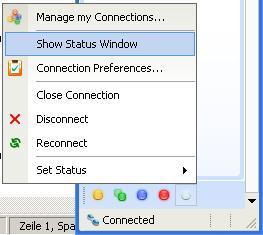
Klickt erneut auf den weißen Punkt unten rechts. Hier findet ihr nun mehr Auswahlmöglichkeiten als zuvor. Geht nun auf "Show Status Window" (Dt.: Statusfenster anzeigen)
Es öffnet sich ein neues Fenster, das Statusfenster, in dem ihr den letzten Schritt vollführen könnt.